利用照片來表達想法。
在文件中加入照片、拖移到想要的位置,並觀察文字神奇地環繞在照片周圍。照片可以幫助你加強文字的力量,並使概念更加生動。

在文件中加入照片、拖移到想要的位置,並觀察文字神奇地環繞在照片周圍。照片可以幫助你加強文字的力量,並使概念更加生動。
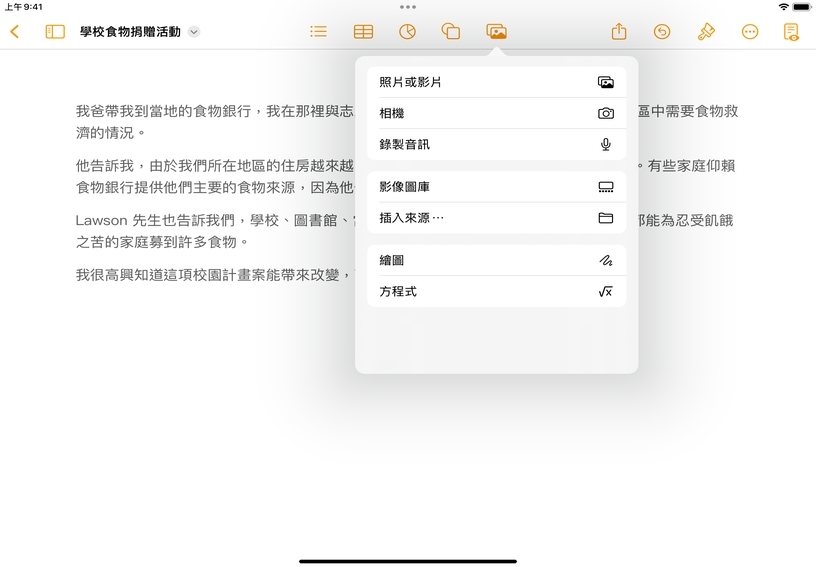
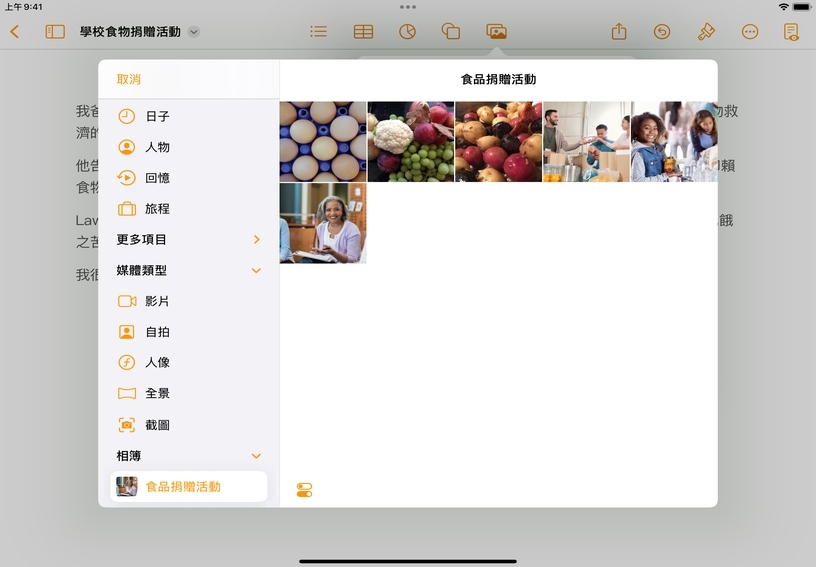
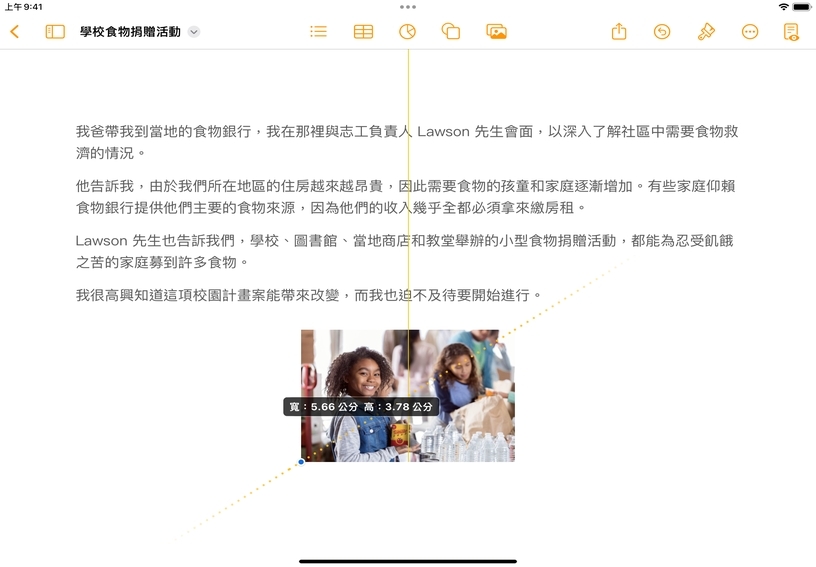
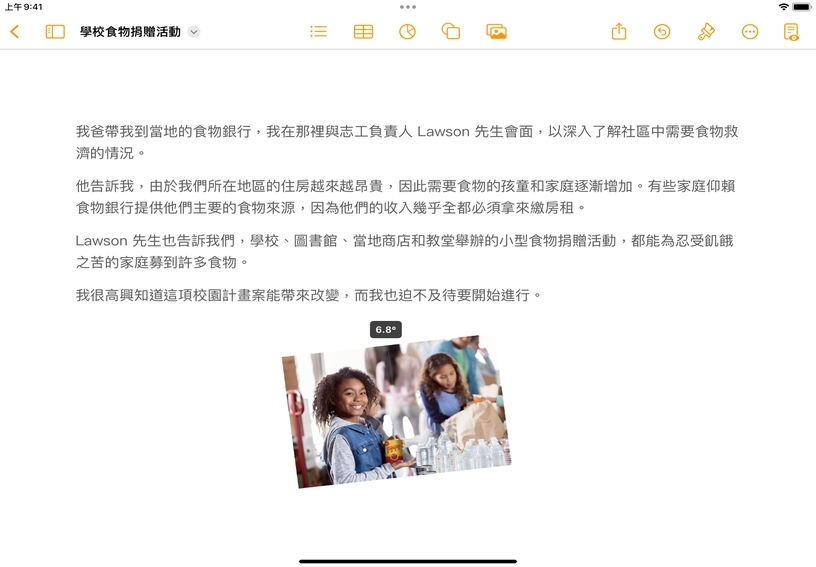
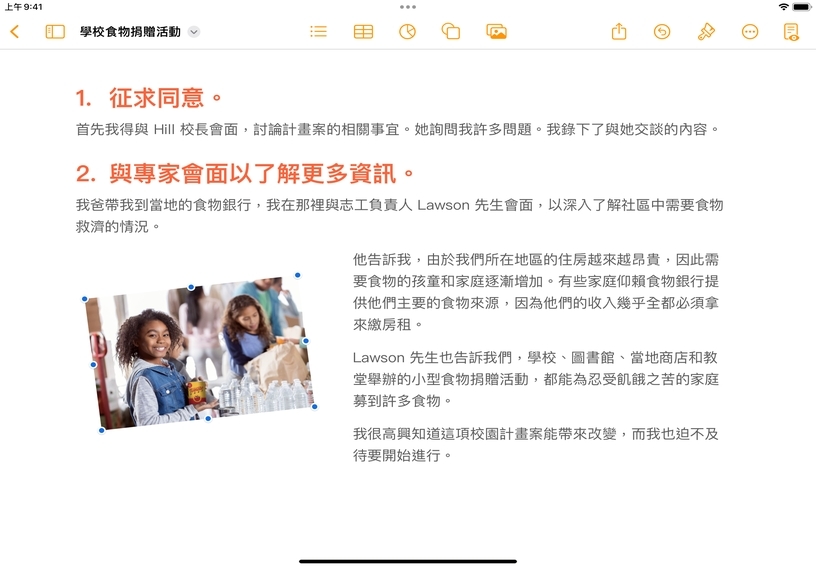
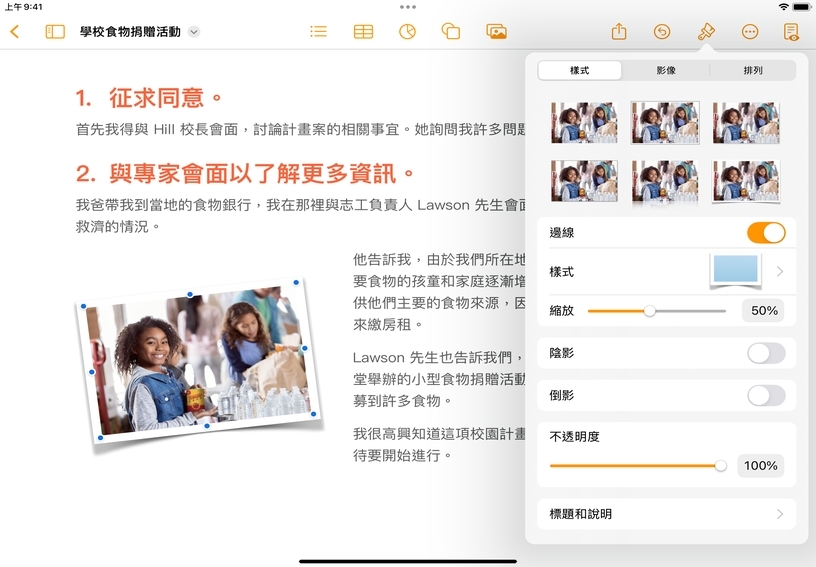
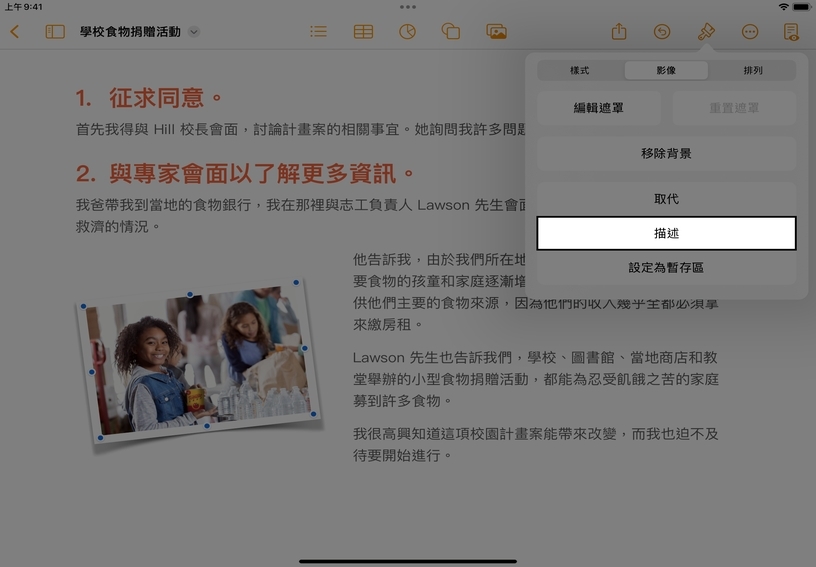
加入照片。點一下工具列中的「媒體」![]() ,然後點一下「照片或影片」。
,然後點一下「照片或影片」。
從圖庫中找出想使用的照片,然後點一下照片以加入頁面。
調整大小。拖移其中一個選取控點來放大或縮小照片。
旋轉。點一下選擇物件、點一下「格式」![]() 、點一下「排列」,最後點一下「旋轉」。另一種方式是用兩指按住照片,再用手指旋轉照片。
、點一下「排列」,最後點一下「旋轉」。另一種方式是用兩指按住照片,再用手指旋轉照片。
調整位置。點一下並拖移照片來移動。在文書處理文件中,文字會自動環繞照片。
格式。點一下「格式」![]() ,然後點一下「樣式」。從預設樣式中選擇,或點一下任何選項以建立自訂外觀。
,然後點一下「樣式」。從預設樣式中選擇,或點一下任何選項以建立自訂外觀。
加入輔助使用描述。切換至「影像」標籤頁、點一下「描述」,然後在文字框中輸入簡短的描述。這段文字將供「旁白」等輔助技術使用。
透過拍攝日常的物品來幫助詞彙理解。調整影像的大小,在單一頁面中容納多張影像。
為教室或實驗室區域製作照片組織圖,向學生展示各個物品的擺放位置。加入物件標籤,以便在學習術語和詞彙上能夠一致。
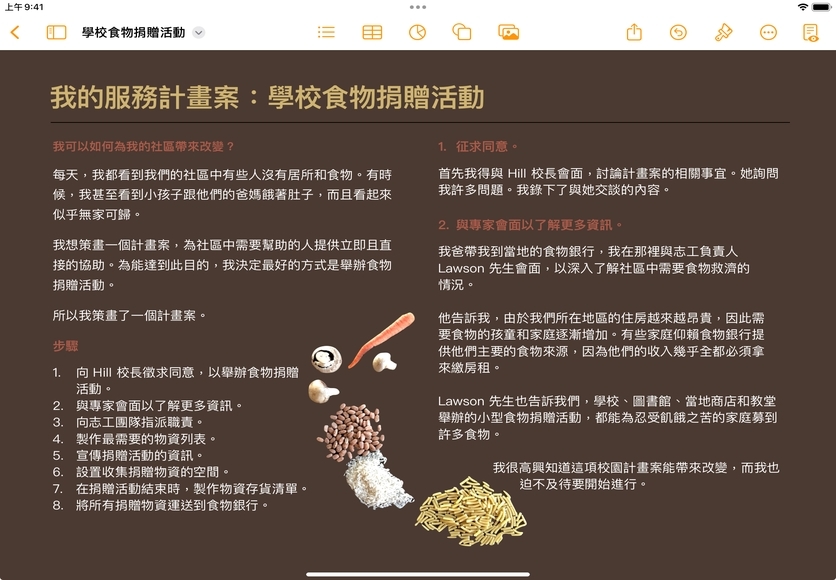
連結到 Apple Education Community 中此頁面的網址已拷貝到剪貼板。